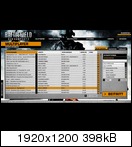|
| |||||||
 | LinkBack | Optionen | Thema bewerten |
| Unser preisprämierter Guide ist endlich fertig und online gegangen - möge er euch alles erklären, was ihr euch wünscht und was ihr braucht! Zum Guide Für all diejenigen unter uns, die immer wieder Probleme haben, die keine Verbindung bekommen, von Punkbuster nach kurzer Zeit gekickt werden, deren Steam-Bonus-Codes verschwunden oder erst gar nicht aufgetaucht sind - für euch gibt es hier eine kleine und hilfreiche Liste. Mit welchen Sprachen wird BC2 ausgeliefert?
Die Deinstallation/Neuinstallation ist nicht möglich
Fenstermodus für eine bessere Performance aktivieren Den Fenstermodus kann man in Battlefield Bad Company 2 wie folgt aktivieren: Öffne das Verzeichnis Eigene Dateien\BFBC 2 (XP) bzw. Dokumente\BFBC 2 (Vista/7). Öffne nun die Konfigurationsdatei "settings" mit einem Editor. Ändere anschließend den Eintrag " Fullscreen=false" in " Fullscreen=true". Speichere die Datei nun ab. Das Spiel sollte beim nächsten Spielstart im Fenstermodus starten. Welche Grafikkarten werden in Battlefield Bad Company 2 unterstützt? Folgende Grafikkarten werden in Battlefield Bad Company 2 unterstützt:
* Laptop-Versionen dieser Chipsätze können funktionieren, werden aber nicht unterstützt. Die DirectX-Version für einen Performancegewinn manuell anpassen Öffne das Verzeichnis Eigene Dateien\BFBC 2 (XP) bzw. Dokumente\BFBC 2 (Vista/7). Öffne nun die Konfigurationsdatei "settings" mit einem Editor. Den Wert " DxVersion=auto" können Sie nun in " DxVersion=9", " DxVersion=10" oder " DxVersion=11", je nach gewünschter DirectX Version ändern. Beachte dabei bitte in diesem Zusammenhang, dass die verwendete DirectX Version sowohl von deiner Grafikkarte als auch von deinem Betriebssystem unterstützt werden muss. Ports im Router für die PC-Version freigeben Gib in deinem Router die folgenden Ports frei:
Soundlautstärke schwankt bei Windows XP und SoundonBoard Gehe auf Start - Ausführen und gib "DxDiag" ein. Klicke nun auf "OK". Wechsle in das Register "Sound". Ganz unten findet man nun einen Schieberegler. Stelle diesen auf die "Minimalbeschleunigung". Nach der Online-Authentifizierung die Lizenz unter XP freigeben Um die Lizenz vor Deinstallation des Spiels, Formatierung oder einen Hardwarewechsel freizugeben, geht man auf Start Programme/Alle Programme - Electronic Arts - Battlefield Bad Company 2 - Deauthorisierungs-Tool, aktiviert es und folgt den Anweisungen. Der Patch lässt sich nicht installieren Rechtsklicke auf die Verknüpfung des Spiels und wähle "als Administrator ausführen" aus. Die Verbindung zu EA Online schlägt fehl Beachtet bitte, dass das Passwort keine Sonderzeichen enthalten darf. Falls dein Passwort Sonderzeichen enthält, so musst du dein Passwort über profile.ea.com zu ändern. Das neue Passwort sollte lediglich aus Buchstaben und Zahlen bestehen. Die WASD Tasten funktionieren nicht immer Falls du einen Joystick oder ein Gamepad am PC angeschlossen hast, so entferne diese vom PC.. _________________________________________________________________________________________  Admin || Mein Twitter || Meine Stats in BF2142 || Meine Stats in BC2 || Meine Stats in BF3 || Meine Stats in BF4 #BFS Ein Uruk sie zu knechten, sie alle zu finden, ins Dunkel zu treiben und ewig zu binden. Soon gibt es volles Pfund aufs Maul... | |
| | |
| wie immer schick und extrem hilfreich mal nen lobenswerten knick mach  _________________________________________________________________________________________ | |
| | |
Unregistriert Beiträge: n/a
| wow, tolle hilfe. thx. ich komme aber leider trotz der portfreigaben im router nicht auf die server. nach ca. 5sek. kommt "Verbindung fehlgeschlagen... überprüfen sie ihre netzwerkverbindung." :/ ports: frei pb: aktuell firewall: BFBC2 frei hilfe! |
| | |
Unregistriert Beiträge: n/a
| |
| | |
 Beiträge: 130
Staff-Sergeant | Bei mir kommt ein Fehler wenn ich einem Server beitreten will. Dort steht dass ich Bunkbuster benötige und es angeschaltet sein muss. Habe die neuste Version und kA was die mit anschalten meinen.. |
| | |
 Beiträge: 8.321
Artikel: 2 Lieutenant General | |
| | |
 Beiträge: 130
Staff-Sergeant | Ich glaube nicht dass man es damit einschaltet. Das ist das Filtermenü. So sucht man eher nach Spielen die PB aktiv haben... |
| | |
 Beiträge: 8.321
Artikel: 2 Lieutenant General | Ok Sorry, war nur so eine Idee. |
| | |
 Beiträge: 130
Staff-Sergeant | Problem gelößt^^ |
| | |
| Dann gib deine Lösung am besten mal durch, falls noch jemand anderes das Prohblem hat  _________________________________________________________________________________________ ... Sein,... oder Sein... | |
| | |
| Eins noch. Kaspersky und Bitdefender haben einen Spielemodus. Dort mal BFBC2 hinzufügen oder einfach einschalten. Hilft auch beim joinen.  Hab ich ausprobiert bei meinem Bitdefender und bei manchen Kasperskyusern hats geholfen. _________________________________________________________________________________________ Erfahrung bedeutet nichts, jeder kann etwas jahrelang falsch machen ohne es zu merken. | |
| | |
| Update: Unser großartiger Guide ist komplett überpünktlich endlich mit allen Problemen und Fehlern aufgetaucht und fertig!  _________________________________________________________________________________________  Admin || Mein Twitter || Meine Stats in BF2142 || Meine Stats in BC2 || Meine Stats in BF3 || Meine Stats in BF4 #BFS Ein Uruk sie zu knechten, sie alle zu finden, ins Dunkel zu treiben und ewig zu binden. Soon gibt es volles Pfund aufs Maul... | |
| | |
Unregistriert Beiträge: n/a
| hallo, ich habe ein echt nerviges problem wodurch ich das spiel nicht spielen kann. sobald ich das spiel starte und mir angezeigt wird das eine neue version raus ist, beginnt der auto updater den patch zu saugen. dieser bleibt irgendwann aber immer stehen ( also der balken bewegt sich nicht weiter). das passiert mal früher mal später. ich habe semtliche foren durchforstet und keine mir hilfreiche lösung gefunden. lösungsvorschläge waren: -update launcher aus bf ordner starten -als admin starten ( ob als admin angemeldet oder über ausführen als) -spiel reinstalieren -von servicepack 2 auf 3 aktualisieren -firewall ( exterene und windows firewall sowie antiviren programm geschlossen) ich bin win xp user vllt liegts daran, aber ich bin schwer ratlos. fals also jemand irgend einen ratschlag hat bitte ich um hilfe, da man den patch dummer weise nicht manuell installieren kann ( bzw ich noch keinen download für den patch gefunden habe). |
| | |
Unregistriert Beiträge: n/a
| achso ich habe auch ein paar mal versucht den updater zu lassen, also nachdem der balken net mehr weiter ging. es kam nach etwa 20 minuten die meldung connection lost to ea server check your network usw usw |
| | |
 Beiträge: 11
| Zitat:
stimmen diese angaben ? ich hab vom support gesagt bekommen dass ich andere ports öffnen müsste: 18390 TCP Outgoing 18395 TCP Outgoing 18395 UDP Outgoing 13505 TCP Outgoing 80 TCP Outgoing | |
| | ||
| Zitat:
_________________________________________________________________________________________ | ||
| | ||
| Danke für den Hinweis - Guide angepasst und fixed.  _________________________________________________________________________________________  Admin || Mein Twitter || Meine Stats in BF2142 || Meine Stats in BC2 || Meine Stats in BF3 || Meine Stats in BF4 #BFS Ein Uruk sie zu knechten, sie alle zu finden, ins Dunkel zu treiben und ewig zu binden. Soon gibt es volles Pfund aufs Maul... | |
| | |
Unregistriert Beiträge: n/a
| Hallo, ich habe eine Verständnisfrage zur (De-)aktivierung beim Neuaufsetzen des PCs. Ich habe die Aktivierung per DVD genutzt und möchte mein System jetzt neu aufsetzen. Muss ich vorher auch mit dem Deauth.tool die Lizenz freigeben ? In dem Guide steht hierzu nur etwas zur Onlineauth.: Nach der Online-Authentifizierung die Lizenz unter XP freigeben Um die Lizenz vor Deinstallation des Spiels, Formatierung oder einen Hardwarewechsel freizugeben, geht man auf Start Programme/Alle Programme - Electronic Arts - Battlefield Bad Company 2 - Deauthorisierungs-Tool, aktiviert es und folgt den Anweisungen. |
| | |
| Also- nur zur Sicherheit: Du brauchst zum Spielen die DVD im Laufwerk, richtig? Dann hast du die Online-Aktivierung nicht genutzt - und ein Installationslimit sollte es auch nicht geben. Folglich braichst du das Deauthorisierungstool auch nicht.  _________________________________________________________________________________________  Admin || Mein Twitter || Meine Stats in BF2142 || Meine Stats in BC2 || Meine Stats in BF3 || Meine Stats in BF4 #BFS Ein Uruk sie zu knechten, sie alle zu finden, ins Dunkel zu treiben und ewig zu binden. Soon gibt es volles Pfund aufs Maul... | |
| | |
Unregistriert Beiträge: n/a
| Zitat:
Vielen Dank für die schnelle Antwort. | |
| | ||
| LinkBack |
 LinkBack URL LinkBack URL |
 About LinkBacks About LinkBacks |